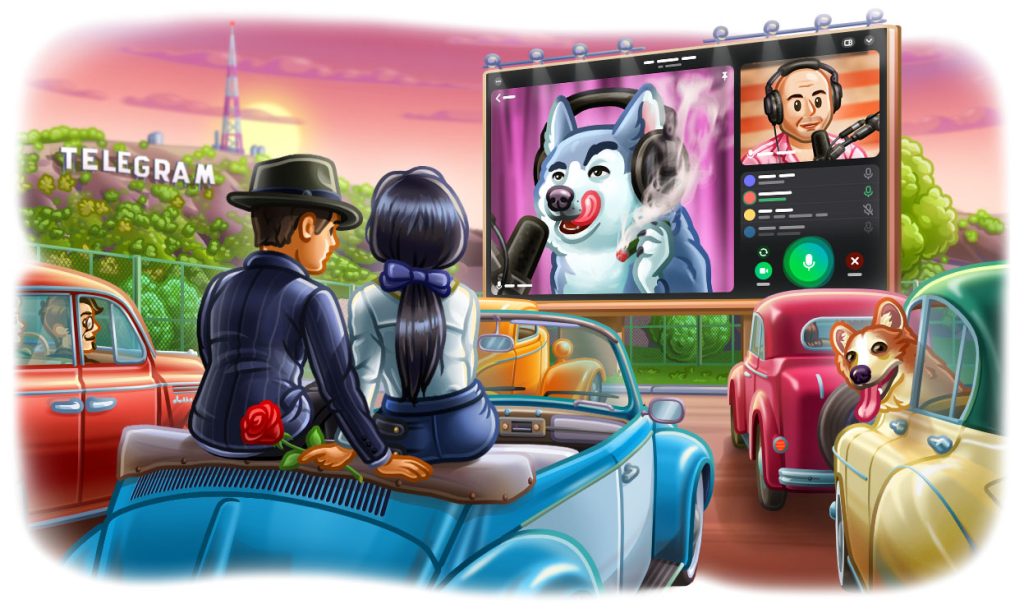
要查看自己的Telegram ID,打开Telegram应用,进入“设置”页面,然后点击您的个人资料(头像和名字所在区域)。在个人资料页面中,您的Telegram ID将显示在名字下方,以“@”开头。如果还没有设置ID,可以在这里进行设置。
在个人资料页面查看ID
在Telegram中,查看自己的ID或他人的ID非常简单。通过访问个人资料页面,您可以轻松找到并确认Telegram ID。这对于管理隐私和与他人联系非常重要。
如何访问个人资料页面
要查看自己的或他人的Telegram ID,首先需要进入个人资料页面。以下是访问个人资料页面的具体步骤:
- 访问自己的个人资料页面
- 打开Telegram应用:启动Telegram应用,并确保您已登录到您的账户。
- 进入设置菜单:点击左上角的三条横线图标,或在主界面中点击右下角的“设置”图标,进入设置页面。
- 查看个人资料:在设置页面中,点击顶部显示您的名字、头像和状态的区域。这将打开您的个人资料页面,在这里您可以查看和编辑个人信息。
- 访问他人的个人资料页面
- 从聊天界面进入:在聊天列表中,选择一个对话窗口,点击对方的头像或名字。这样会打开该联系人的个人资料页面。
- 通过群组或频道进入:在群组或频道中,点击任何成员的名字或头像,即可进入他们的个人资料页面,查看其Telegram ID和其他相关信息。
如何在个人资料页面找到ID
一旦您进入了个人资料页面,找到Telegram ID的方法如下:
- 查看自己的Telegram ID
- ID显示位置:在您的个人资料页面中,Telegram ID通常显示在名字下方,并以“@”符号开头(例如“@YourUsername”)。如果没有设置Telegram ID,这一栏会显示为“未设置用户名”或空白。
- 设置或修改ID:如果您还没有设置ID,您可以点击该区域进行编辑,输入一个新的ID,并保存更改。修改后的ID将立即生效。
- 查看他人的Telegram ID
- 查看好友或联系人的ID:在对方的个人资料页面中,您可以在其名字下方看到Telegram ID(例如“@JohnDoe”)。这个ID是公开的,您可以通过它直接联系对方。
- ID不存在的情况:如果对方没有设置Telegram ID,您将不会在其个人资料页面看到“@”开头的用户名。此时,您只能通过电话号码或其他方式联系该用户。
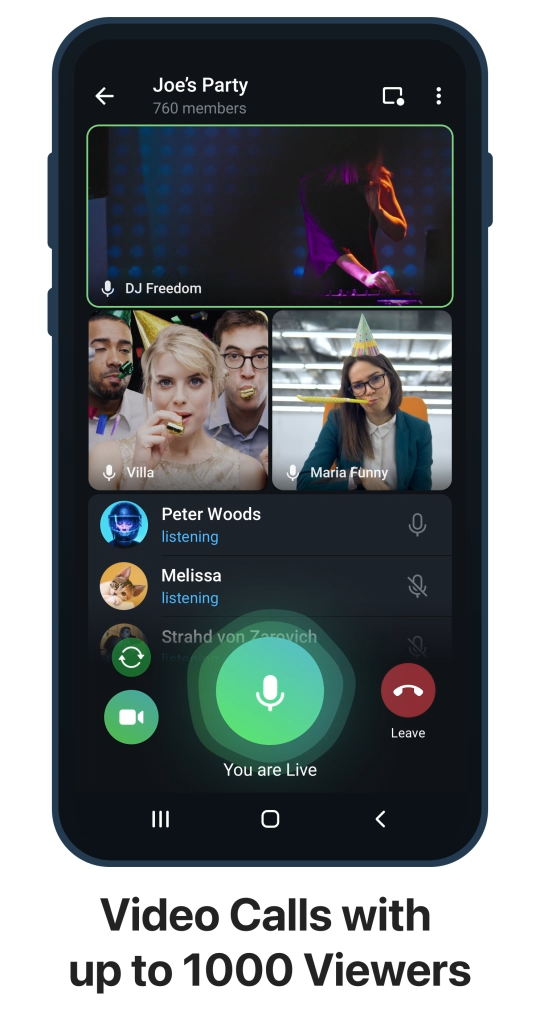
在聊天窗口查看ID
在Telegram的聊天窗口中,您可以直接查看对方的ID。这一功能使得在对话中快速确认对方身份变得更加容易。以下是如何在对话中查看对方的ID以及通过点击头像查看ID的详细方法。
在对话中查看对方的ID
当您与某人进行聊天时,可以通过对话窗口直接查看对方的Telegram ID,这有助于确认对方的身份或分享他们的ID给其他人。以下是具体步骤:
- 打开聊天窗口
- 启动Telegram应用:打开Telegram应用,确保您已登录。
- 选择对话:在聊天列表中,选择并点击您与目标联系人之间的对话窗口,进入聊天界面。
- 查看对方的ID
- 查看对方的消息:在聊天窗口中,对方发送的每条消息旁边通常会显示他们的名字或昵称。如果对方设置了Telegram ID,您可以看到以“@”开头的ID显示在名字旁边或点击对方的消息气泡后显示的更多信息里。
- 确认ID的存在:如果对方的名字下方或旁边没有显示“@”开头的ID,这可能意味着他们没有设置Telegram ID。您可以通过其他方式(如电话号码)联系他们。
通过点击头像查看ID
通过点击聊天窗口中对方的头像或名字,您可以更详细地查看对方的个人资料信息,包括Telegram ID。以下是如何操作的步骤:
- 点击对方的头像或名字
- 头像位置:在聊天窗口中,每次对方发送消息时,消息左侧通常会显示他们的头像。您也可以在聊天顶部的标题栏中看到对方的头像或名字。
- 点击头像:点击对方的头像或名字,Telegram会跳转到对方的个人资料页面。在个人资料页面中,您可以查看更多详细信息,包括对方的Telegram ID。
- 查看Telegram ID
- ID显示位置:在对方的个人资料页面中,Telegram ID通常显示在名字下方,并以“@”开头(例如“@JohnDoe”)。如果没有显示ID,这表明对方可能没有设置Telegram ID。
- 进一步操作:在确认ID后,您可以选择复制ID、与他人分享,或者通过ID进行更多的交互,如添加到联系人或邀请加入群组。
在群组或频道中查看ID
在Telegram中,您可以通过群组或频道的界面查看成员或发布者的Telegram ID。这在群组管理、交流以及识别消息来源时非常有用。以下是如何查看群组成员的ID和在频道消息中查看ID的详细步骤。
如何查看群组成员的ID
要查看某个群组成员的Telegram ID,您可以通过以下几种方法操作:
- 查看群组成员列表
- 进入群组聊天:打开Telegram中文版应用,并进入您想查看的群组聊天界面。
- 访问群组信息:在聊天窗口顶部,点击群组名称或标题栏,进入群组信息页面。在这里,您可以查看群组的详细信息,包括成员列表。
- 查看成员ID:在群组信息页面,向下滚动找到“成员”部分,点击以查看所有成员。在成员列表中,点击某个成员的名字或头像,进入他们的个人资料页面。这里会显示他们的Telegram ID(以“@”开头),如果他们已设置ID。
- 在聊天中点击成员头像
- 在群组聊天中找到成员消息:如果您看到某个成员在群组聊天中发送了消息,可以直接点击他们的头像或名字。
- 查看ID:点击头像或名字后,Telegram会跳转到该成员的个人资料页面。在个人资料页面上,您可以看到他们的Telegram ID,显示在名字的下方。
在频道消息中查看ID
频道通常是单向的消息广播工具,只有管理员或授权的用户可以发布消息。在频道中,您可以查看发布者的ID,以便了解消息的来源。以下是具体步骤:
- 查看消息发布者的ID
- 进入频道:打开Telegram应用,进入您感兴趣的频道。
- 找到要查看的消息:在频道消息流中,找到发布您感兴趣消息的发布者。
- 点击发布者名字或头像:在消息上方通常会显示发布者的名字,点击这个名字或头像,您将被引导到该发布者的个人资料页面。
- 查看发布者的ID:在个人资料页面,您可以看到发布者的Telegram ID(如果他们已设置)。这个ID通常显示在名字下方,以“@”开头。
- 查看管理员或频道信息
- 访问频道信息:在频道界面,点击频道名称或标题栏,进入频道信息页面。在这里,您可以查看频道的详细信息,包括管理员列表。
- 查看管理员ID:在管理员列表中,点击某个管理员的名字或头像,进入他们的个人资料页面。您可以在这里查看他们的Telegram ID。
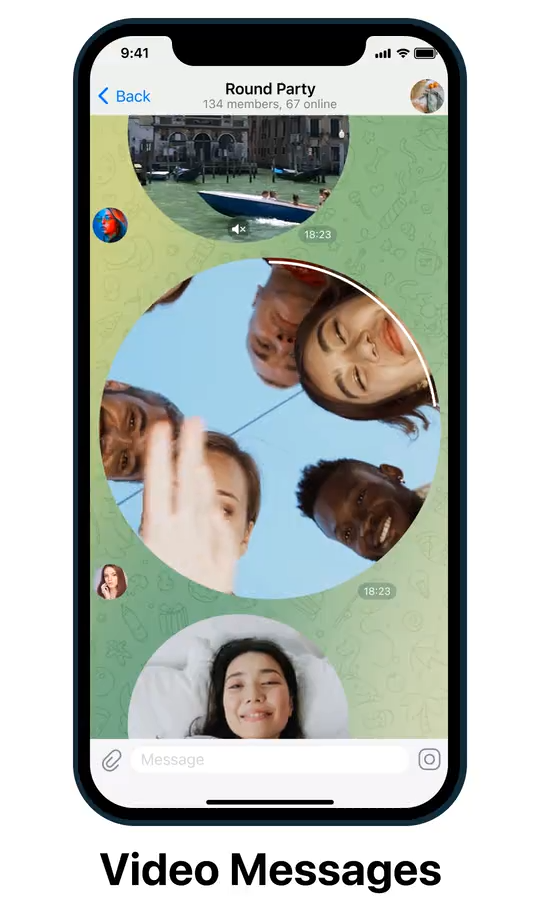
通过联系人列表查看ID
在Telegram中,您可以通过联系人列表轻松查看您已保存联系人的Telegram ID。这不仅有助于快速找到并联系某个特定的联系人,还可以确认他们的身份信息。以下是如何在联系人列表中查找ID以及查看已保存联系人ID的方法。
如何在联系人列表中查找ID
要在Telegram中查找某个联系人的ID,您可以按照以下步骤操作:
- 打开Telegram应用
- 启动Telegram应用,并确保您已登录到您的账户。
- 访问联系人列表
- 进入联系人列表:点击Telegram主界面左上角的三条横线图标,或者直接点击右下角的“联系人”图标,进入您的联系人列表。
- 搜索联系人:在联系人列表中,您可以通过滚动查找或在顶部的搜索栏中输入联系人的名字或昵称,快速定位到该联系人。
- 查看联系人的ID
- 进入联系人的个人资料:在联系人列表中找到目标联系人后,点击他们的名字或头像,进入他们的个人资料页面。
- 查找Telegram ID:在个人资料页面上,Telegram ID通常显示在名字下方,并以“@”符号开头(例如“@JohnDoe”)。如果联系人没有设置Telegram ID,这一栏会为空。
查看已保存联系人ID的方法
查看已保存联系人的ID可以帮助您更好地管理和确认您的联系人信息。以下是具体操作方法:
- 直接查看联系人ID
- 打开联系人个人资料:按照上述步骤进入联系人个人资料页面。如果联系人已设置Telegram ID,您会在其名字下方看到ID显示。
- 确认ID的存在:如果显示为“@”开头的用户名,那么该用户已设置Telegram ID。您可以使用此ID进行搜索、添加到其他平台,或直接与该联系人分享ID。
- 通过聊天窗口查看联系人ID
- 打开与联系人的聊天窗口:在聊天列表中找到与该联系人的对话,点击进入聊天窗口。
- 点击头像查看ID:在聊天窗口中,点击联系人的头像或名字,Telegram会跳转到他们的个人资料页面。在这个页面上,您可以看到他们的Telegram ID。
- 使用搜索功能定位ID
- 输入ID或名字进行搜索:在联系人列表或聊天列表的搜索栏中,输入您记得的ID或部分名字,Telegram会显示相关的联系人。点击搜索结果中的联系人,进入个人资料页面查看他们的ID。
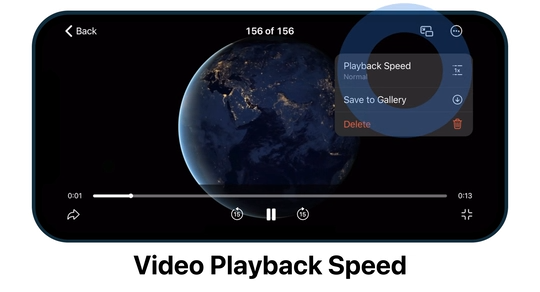
通过搜索功能查看ID
在Telegram中,搜索功能不仅可以帮助您找到特定的聊天、群组或频道,还可以用来查找用户的Telegram ID(用户名)。通过掌握一些搜索技巧,您可以更快、更准确地找到需要的ID。以下是如何通过搜索找到ID以及使用关键词精确查找ID的方法。
如何通过搜索找到ID
要通过Telegram的搜索功能查找某个用户的ID,您可以按照以下步骤操作:
- 打开Telegram应用
- 启动Telegram应用,并确保您已登录到您的账户。
- 进入搜索界面
- 访问搜索栏:在Telegram主界面的顶部,您会看到一个放大镜图标或搜索栏。点击这个搜索栏进入搜索界面。
- 输入用户名或ID
- 直接输入ID:如果您知道对方的Telegram ID(以“@”开头),可以直接在搜索栏中输入该ID。例如,输入“@JohnDoe”,然后按“搜索”。
- 输入用户名:如果您不确定完整的Telegram ID,可以输入对方的名字或昵称。Telegram会显示与该名字或昵称匹配的用户列表。点击其中一个名字,可以查看其个人资料及ID。
- 查看搜索结果
- 点击搜索结果:在搜索结果列表中,点击您感兴趣的用户名字或头像,Telegram会跳转到该用户的个人资料页面。在这里,您可以查看他们的Telegram ID(如果已设置)。
- 确认ID
- 核对ID信息:在个人资料页面,ID通常显示在名字下方。如果对方没有设置ID,这一栏将为空,您可以通过其他信息确认他们的身份。
使用关键词精确查找ID
在Telegram中,使用关键词搜索可以帮助您更精确地找到目标用户,特别是在面对大量搜索结果时。以下是一些技巧:
- 使用完整的ID或部分ID进行搜索
- 输入完整的ID:如果您知道完整的Telegram ID,可以直接输入,如“@JohnDoe”。这会显示完全匹配的结果,快速定位到目标用户。
- 输入部分ID:如果您只记得ID的一部分,可以输入部分关键词。Telegram会展示与这部分ID相匹配的所有用户。例如,输入“John”将显示所有包含“John”的用户。
- 结合其他信息进行搜索
- 使用昵称或名字:如果对方没有设置Telegram ID,但您知道他们的名字或昵称,输入这些信息可以帮助您找到他们。Telegram会根据您输入的关键词显示最相关的用户列表。
- 搜索带有ID的消息:如果您记得对方在某个群组或频道中发布过消息,可以在该群组或频道中搜索关键词。找到相关消息后,点击发布者的名字或头像,查看其ID。
- 利用群组或频道搜索
- 群组成员搜索:在群组聊天中,点击顶部的群组名称,进入成员列表。您可以通过搜索框输入成员的名字或ID关键词,快速找到并查看他们的ID。
- 频道发布者搜索:在频道中,找到发布您感兴趣消息的发布者,点击其名字或头像,进入个人资料页面查看ID。
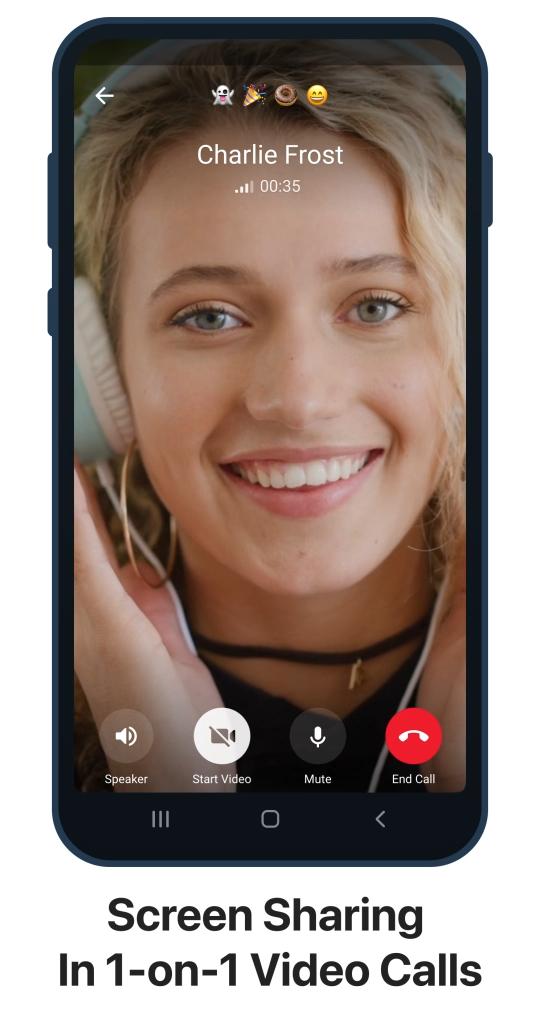
在设置中查找自己的ID
在Telegram中,您可以通过设置页面轻松找到自己的Telegram ID(用户名)。如果需要,您还可以在设置页面直接修改ID。以下是如何在设置页面找到自己的ID以及修改和查看ID的详细步骤。
如何在设置页面找到自己的ID
要在Telegram中查找自己的Telegram ID,您可以按照以下步骤操作:
- 打开Telegram应用
- 启动Telegram应用,并确保您已登录到您的账户。
- 进入设置页面
- 访问设置菜单:在Telegram主界面,点击左上角的三条横线图标,或在底部导航栏中点击“设置”图标,进入设置页面。
- 查看个人资料
- 点击个人资料:在设置页面的顶部,您会看到显示您的名字、电话号码和头像的区域。点击这一区域进入您的个人资料页面。
- 找到您的Telegram ID
- ID显示位置:在个人资料页面,您的Telegram ID(如果已设置)会显示在名字下方,以“@”开头(例如“@YourUsername”)。如果没有设置Telegram ID,这一栏可能会显示“未设置用户名”或为空。
修改和查看ID的步骤
如果您想修改或设置Telegram ID,可以通过以下步骤进行操作:
- 进入个人资料页面
- 访问设置菜单:打开Telegram应用,进入设置页面,点击顶部的个人资料区域。
- 查看和修改ID
- 点击用户名字段:在个人资料页面,找到“用户名”或“Telegram ID”字段。如果您之前已经设置了ID,这里会显示当前的ID。点击这一字段,进入编辑模式。
- 输入新ID:在编辑框中,输入您想要设置或修改的Telegram ID。请注意,Telegram ID必须以字母开头,并且只能包含字母、数字和下划线,不能包含空格或特殊字符。
- 检查ID的可用性:在您输入新ID后,Telegram会自动检查该ID是否已被占用。如果ID已被其他用户使用,您需要调整或更换为其他ID,直到找到一个可用的ID。
- 保存更改
- 确认并保存:一旦找到一个可用的ID,点击“保存”或“确认”按钮,Telegram会将您的新ID保存下来。新的Telegram ID将立即生效,您可以通过该ID与他人联系或分享。
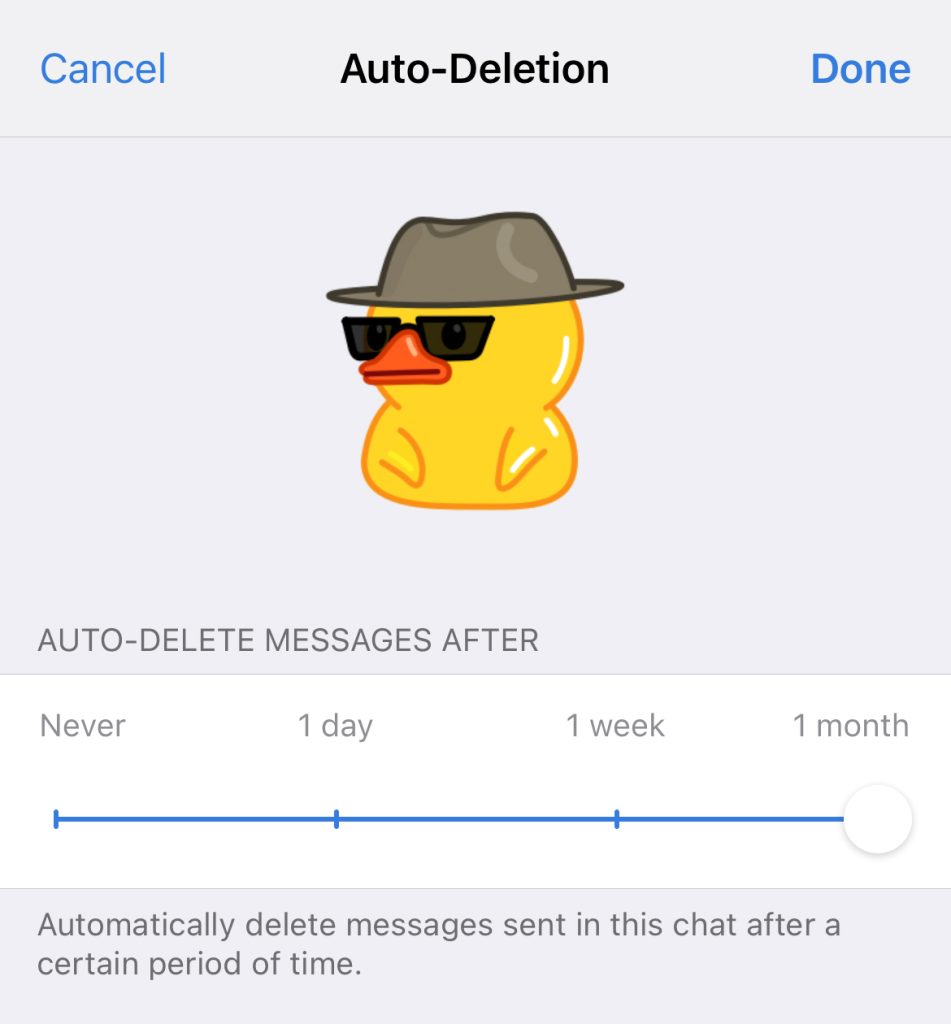
通过链接查看Telegram ID
Telegram为用户提供了便捷的t.me链接,通过这个链接,用户可以直接访问某个Telegram ID的个人资料页面,或者快速分享自己的ID给他人。以下是如何使用t.me链接查看ID以及通过链接分享和查看ID的方法。
如何使用t.me链接查看ID
t.me链接是Telegram为每个用户名生成的唯一链接格式,它可以直接引导用户访问特定的Telegram ID。以下是使用t.me链接查看ID的步骤:
- 访问t.me链接
- 格式介绍:t.me链接的格式通常为
https://t.me/用户名,例如https://t.me/JohnDoe。这个链接可以通过浏览器访问,或者直接点击链接在Telegram应用中打开。 - 查看ID:当您访问一个t.me链接时,Telegram会自动打开该用户名对应的个人资料页面。在这个页面上,您可以看到该用户的详细信息,并选择与其聊天、加入群组或关注频道。
- 格式介绍:t.me链接的格式通常为
- 使用浏览器查看ID
- 输入链接:在浏览器的地址栏中输入
https://t.me/用户名,并按下回车键。如果您已在电脑上安装了Telegram桌面版,浏览器会自动调用Telegram应用并打开该用户的个人资料页面。如果您在手机上操作,链接会引导您打开Telegram移动应用。 - 直接查看个人资料:通过这个链接,您可以直接跳转到Telegram的用户个人资料页面,查看他们的ID、状态和其他公开信息。
- 输入链接:在浏览器的地址栏中输入
通过链接分享和查看ID的方法
使用t.me链接不仅可以查看Telegram ID,还可以方便地分享自己的ID给他人。以下是分享和查看ID的具体方法:
- 创建和分享t.me链接
- 生成链接:当您创建或设置了一个Telegram ID后,Telegram会自动生成一个对应的t.me链接。例如,如果您的ID是
@JohnDoe,则您的t.me链接将是https://t.me/JohnDoe。 - 分享链接:您可以将这个t.me链接复制并分享给其他人,他们点击链接后会直接跳转到您的Telegram个人资料页面。这样,您无需分享电话号码就可以让他人轻松找到并联系您。
- 嵌入链接:t.me链接可以嵌入在您的社交媒体简介、电子邮件签名、网站或任何在线平台上,这样其他人可以通过点击链接快速与您建立联系。
- 生成链接:当您创建或设置了一个Telegram ID后,Telegram会自动生成一个对应的t.me链接。例如,如果您的ID是
- 通过链接加入群组或频道
- 群组或频道的t.me链接:群组和频道也有对应的t.me链接格式,例如
https://t.me/GroupName或https://t.me/ChannelName。管理员可以分享这个链接,让其他用户通过点击链接直接加入群组或关注频道。 - 使用链接加入:当您点击一个群组或频道的t.me链接时,Telegram会自动打开该群组或频道的页面,并提示您加入或关注。您也可以将这些链接分享给其他人,方便他们加入。
- 群组或频道的t.me链接:群组和频道也有对应的t.me链接格式,例如
- 在聊天中分享t.me链接
- 分享自己的ID链接:您可以直接将您的t.me链接发送给朋友或联系人,帮助他们快速找到您的Telegram个人资料。
- 分享他人ID链接:如果您知道其他用户的t.me链接,可以将该链接复制并发送给其他人,以便他们快速找到并联系目标用户。
